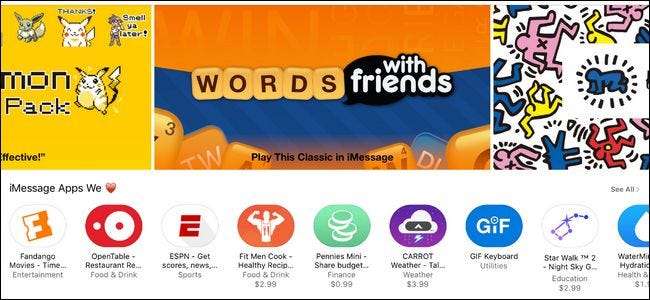
IMessage war nicht nur die am stärksten aktualisierte App in der iOS 10-Version , aber es wurde mehr als nur ein Facelifting. In iMessage verbirgt sich nun ein ganzes App-Ökosystem, das nur darauf wartet, dass Sie darauf zugreifen.
Apps? In iMessage?
VERBUNDEN: Die besten neuen Funktionen in iOS 10 (und wie man sie verwendet)
Es war einmal, iMessage war eine einfache kleine Angelegenheit. Einige der Mängel von SMS wurden behoben, indem die Nachrichtenlänge verlängert, das Senden von Multimedia-Anhängen vereinfacht und die gesamte Angelegenheit sicher über die Server von Apple weitergeleitet wurde. Mit der Veröffentlichung von iOS 10 sind die Zeiten, in denen iMessage eine etwas bessere Version von Textnachrichten ist, längst vorbei. Jetzt ist die App so voll mit Funktionen, dass sie sich in eine Art kleine soziale Plattform wie Snapchat verwandelt hat.
Unter den kleineren Verbesserungen - wie einfachen Antworten auf Tapback-Nachrichten und einer intuitiven Live-Kamera-Vorschau direkt in iMessage - gibt es eine große Änderung: Apps. iMessage verfügt jetzt über ein eigenes Mini-Ökosystem von Apps, von denen einige nur für iMessage bestimmt sind, und einige Erweiterungen und Integrationen größerer Apps in die Messaging-Plattform.
Mit diesen Apps können Sie eine Vielzahl von Aufgaben direkt in iMessage ausführen. Sie reichen von trivial (wie Slap-Aufkleber Ihrer Lieblings-Videospielfiguren in Ihren Nachrichten) bis geradezu praktisch (Geld an einen Freund direkt in der Chat-App senden).
Wenn nicht all die Probleme, die mit der Änderung verbunden sind, wäre es ziemlich leicht, sie zu übersehen. Lassen Sie uns einen Blick darauf werfen, wo sich die Apps in iMessage befinden und wie sie verwaltet und verwendet werden.
Suchen, Installieren und Entfernen von iMessage-Apps
Um mit iMessage-Apps zu beginnen, öffnen wir natürlich iMessage. Öffnen (oder erstellen) Sie eine Nachricht an einen Ihrer Kontakte, vorzugsweise an einen Freund, der versteht, ob Sie zufällige App-bezogene Inhalte senden, während Sie unserem Tutorial folgen (leider können Sie in den folgenden Menüs nicht auf einem leeren Feld herumspielen) "Neue Nachricht" richtet sich an niemanden).
Suchen Sie bei geöffneter Nachricht am unteren Bildschirmrand nach den drei unten gezeigten Symbolen. Klicken Sie auf das dritte Symbol mit dem App Store-Logo. (Hinweis: Wenn Sie sie nicht sehen und das Textfeld bei geöffneter Bildschirmtastatur in voller Breite angezeigt wird, müssen Sie den kleinen grauen Pfeil mit der Tabulatortaste versehen, um die Symbolleiste zu erweitern.)
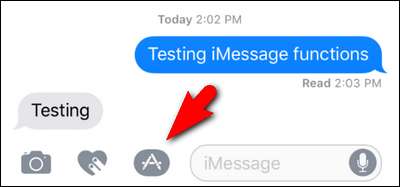
Auf dem daraufhin angezeigten Bildschirm sehen Sie die kürzlich verwendeten / vorgeschlagenen App-Tools (Sie können den Mario-Aufkleber, den wir kürzlich verwendet haben, in der Ecke sehen). Unten finden Sie drei Symbole. Von rechts nach links: Der Aufwärtspfeil erweitert die Auswahl, um Ihnen weitere Optionen anzuzeigen. Das mittlere Symbol zeigt an, auf welchem App-Anzeigefeld Sie sich befinden (zuletzt, gefolgt von Punkten, die angeben, wie viele Seiten mit Apps Sie haben, ähnlich wie bei iOS Startbildschirm selbst) und schließlich das Symbol, das uns derzeit am meisten interessiert: das iMessage App Store-Symbol. Klicken Sie auf das Symbol, das wie vier kleine Ovale aussieht, die zusammen gruppiert sind, um fortzufahren.
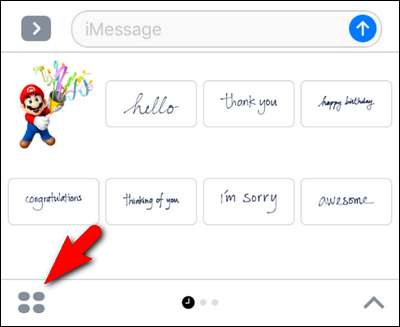
Hier drinnen ist es ziemlich leer. Standardmäßig hat iOS 10 nur "Letzte", die # Bildsuche (für alle Ihre iMessage GIF-Anforderungen) und die Music iMessage-App aktiviert. Keine Sorge, wir sind dabei, die Dinge hier zu beleben. Tippen Sie auf das Store-Symbol „+“.
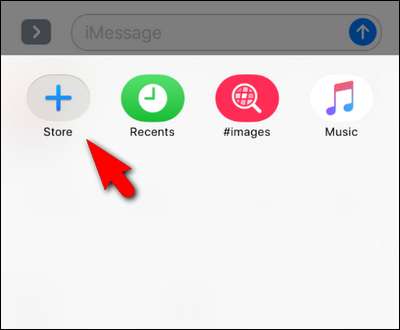
Dort finden Sie drei Navigationsregisterkarten. Auf der unten gezeigten Registerkarte werden die vorgestellten Apps wie im Haupt-App Store angezeigt. Auf der Registerkarte "Kategorien" können Sie nach "Spielen" und "Essen" suchen. Schließlich können Sie auf der Registerkarte "Verwalten" verwalten, welche Apps in iMessage angezeigt werden. Klicken Sie jetzt auf "Verwalten", um einen Vorsprung beim Auschecken von iMessage-Apps zu erhalten.
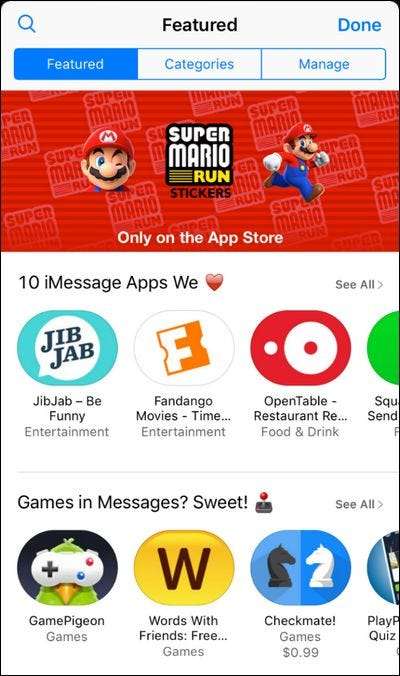
Hier gibt es einige Dinge, auf die Sie achten sollten. Anstatt Sie auf die Suche nach neuen Apps zu schicken, haben wir Sie hierher gebracht, um zu prüfen, ob eine der auf Ihrem iOS-Gerät vorhandenen Apps iMessage bereits unterstützt. Gibt es einen besseren Ausgangspunkt als mit iMessage-Erweiterungen der Apps, die Sie bereits kennen und lieben?
Wie Sie im folgenden Screenshot sehen können, sind auf meinem Telefon mehrere Apps verfügbar, darunter CARROT Weather und Yelp. Hier haben Sie zwei Möglichkeiten. Sie können Apps manuell ein- und ausschalten oder "Apps automatisch hinzufügen" aktivieren, um sicherzustellen, dass beim Herunterladen einer App mit einer begleitenden iMessage-App diese in Zukunft automatisch zu iMessage hinzugefügt wird.
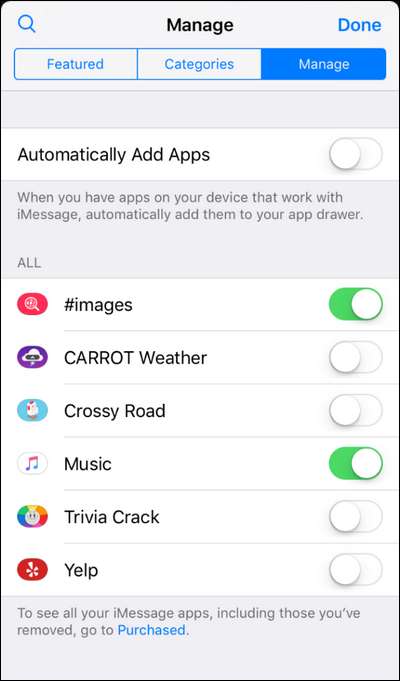
Sie können sie zwar selektiv umschalten, wir empfehlen jedoch, zumindest vorerst "Apps automatisch hinzufügen" zu aktivieren. Da der iMessage App Store noch in den Kinderschuhen steckt, ist es sinnvoll, dass sich Ihre Apps beim Aktualisieren und potenziellen Erwerb der iMessage-Integration automatisch selbst hinzufügen. Wenn dies zu einem Ärgernis wird, können Sie jederzeit zu diesem Menü zurückkehren und es ausschalten.
Sehen Sie hier in Ihrer vorhandenen Apps-Warteschlange nicht viel? Ärgern Sie sich nicht, Sie können direkt zur Registerkarte "Empfohlen" zurückkehren und nach interessanten Informationen suchen. Wie wäre es mit Confide, dem Datenschutz-Plugin für iMessage, das versteckte und verschwindende Nachrichten bietet? Suchen Sie nach dem Namen oder gehen Sie zur Kategorie "Produktivität" auf der Registerkarte "Kategorien". Das Herunterladen ist so einfach wie das Herunterladen einer normalen App im App Store: Klicken Sie einfach auf das Symbol "Abrufen", um sie herunterzuladen.
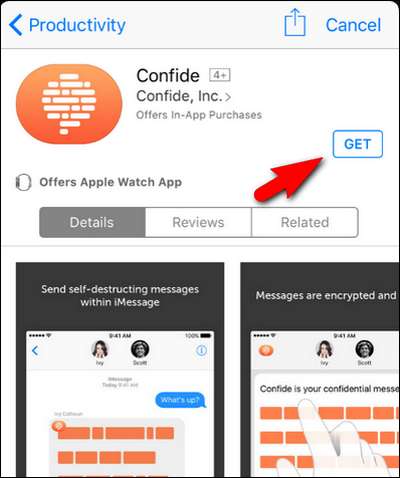
Stöbern Sie ein bisschen herum, finden Sie ein paar zusätzliche Apps und schauen Sie sich dann an, wie Sie sie verwenden.
Bevor wir fortfahren, ist eines erwähnenswert. Während etwas iMessage-Apps sind wie die Sticker-Packs vollständig eigenständig. IMessage-Apps, die im Wesentlichen eine Erweiterung einer größeren iOS-Anwendung darstellen (wie die soeben heruntergeladene Confide Privacy iMessage-App), lösen den Download der vollständigen Anwendung aus. Dies bedeutet einen winzigen Download für ein Sticker Pack, aber einen potenziell größeren Download für Apps wie Confide, Kayak, Yelp und andere, für deren ordnungsgemäße Funktion eine vollständige iOS-App hinter der iMessage-App erforderlich ist.
So verwenden Sie iMessage Apps
Die Verwendung von iMessage-Apps ist ziemlich einfach, sobald Sie Ihre Favoriten ausgewählt haben. Tippen Sie in einer iMessage-Nachricht auf das App-Symbol, um Ihre iMessage-Apps zu verwenden. Wischen Sie dann einfach zwischen Ihren Apps hin und her, bis Sie eine finden, die Sie verwenden möchten.
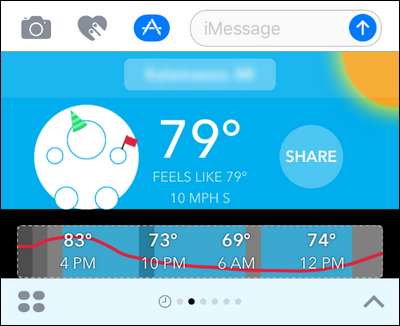
In diesem Fall möchten wir die Wettervorhersage über die CARROT Weather iMessage-App freigeben. Klicken Sie daher auf das große Symbol "Teilen". Jede App variiert geringfügig, aber sie ist alle ziemlich intuitiv: Klicken und ziehen Sie Aufkleber, klicken Sie, um mit Ihrem Chat-Partner ein Wortspiel mit Freunden zu starten usw.
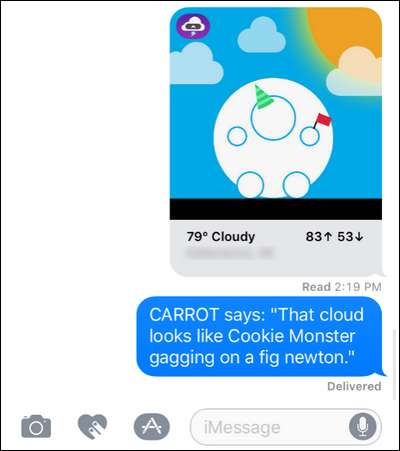
Im Fall von CARROT ist die elegante Prosa völlig optional und Sie können sie vor dem Senden löschen - aber wer möchte das?
So entfernen Sie iMessage Apps
Das Entfernen von iMessage-Apps ist eine einfache Angelegenheit. Öffnen Sie eine Nachricht erneut, tippen Sie auf das iMessage-App-Symbol und dann erneut auf die vier Ovale, wie im vorherigen Abschnitt beschrieben. Anstatt den App Store zu erkunden, halten wir jetzt ein App-Symbol gedrückt.
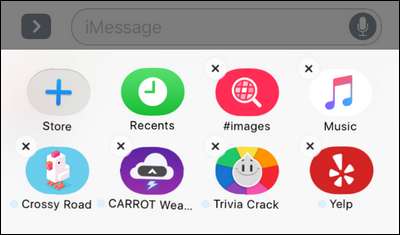
Die App-Symbole beginnen zu wackeln, genau wie beim Löschen einer regulären App von Ihrem iOS-Gerät. Klicken Sie auf das X, um sie zu entfernen.
Hier ist ein wichtiger Hinweis zu beachten: Nur die iMessage-Komponente wird entfernt. Im Fall eines Aufkleberpakets wird das Aufkleberpaket einfach von Ihrem Gerät entfernt, da es sich um eine reine iMessage-Anwendung handelt. Bei iMessage-Apps, die iOS-Unterstützung benötigen (wie oben erwähnt Confide), löschen Sie die iMessage-App nicht Deinstallieren Sie die iOS-App. Es entfernt lediglich die App aus iMessage und dekodiert Ihr iMessage-App-Panel. Sie müssen die Host-App genauso löschen wie jede andere iOS-App, um den Entfernungsvorgang abzuschließen.
Wenn Sie die iMessage-App entfernen und sie wieder haben möchten, können Sie sie im App Store erneut suchen (bei eigenständigen Apps) oder zur Registerkarte „Verwalten“ zurückkehren, die wir zu Beginn des Lernprogramms besucht haben –Jede Helfer-iMessage-App, die Sie entfernt haben (aber die Host-App auf Ihrem iOS-Gerät beibehalten haben), wartet weiterhin darauf, dass Sie sie wieder einschalten.
Das ist alles was es auch gibt! Wenn Sie mit der aktuellen Anzahl von iMessage-Apps zufrieden sind, können Sie an den Rennen teilnehmen. Wenn Sie nicht so glücklich sind, empfehlen wir Ihnen dringend, sich in einigen Monaten erneut über den Stand der Dinge zu informieren. Als die Beta für iOS 10 herauskam, fühlte sich der iMessage App Store wie ein Witz an - es war nichts drin als eine Handvoll langweiliger, alberner Sticker-Packs. Als iOS 10 für die Öffentlichkeit eingeführt wurde, waren bereits Hunderte von Apps einsatzbereit. Erwarten Sie in wenigen Monaten, dass die kleine Mikroplattform, die Apple offensichtlich sorgfältig pflegt, mit ein oder zwei Apps für fast alle in Größe und Umfang explodiert.







